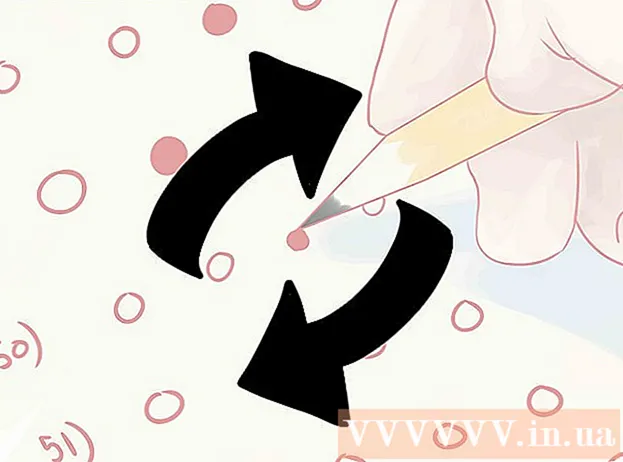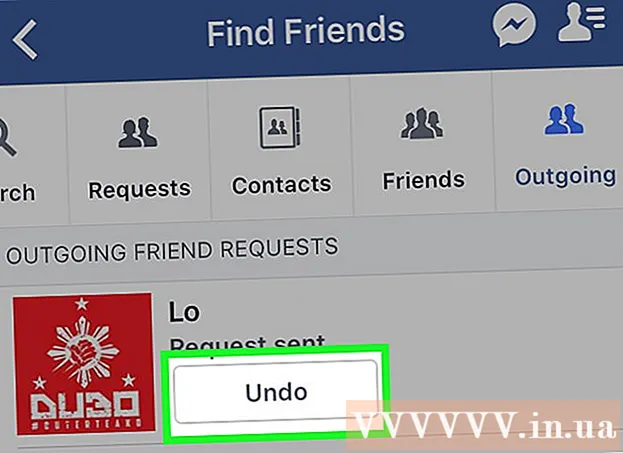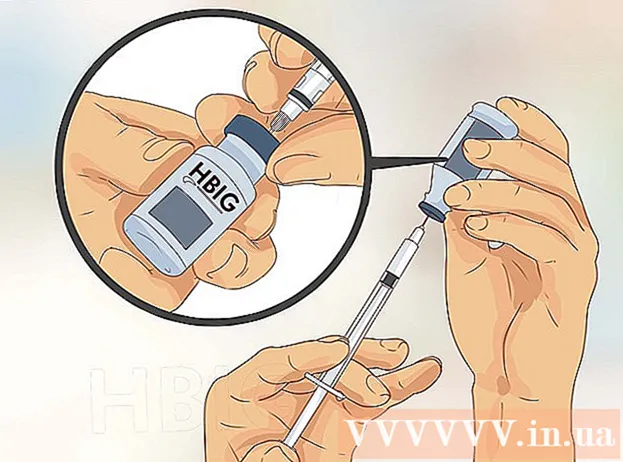Συγγραφέας:
Christy White
Ημερομηνία Δημιουργίας:
4 Ενδέχεται 2021
Ημερομηνία Ενημέρωσης:
1 Ιούλιος 2024
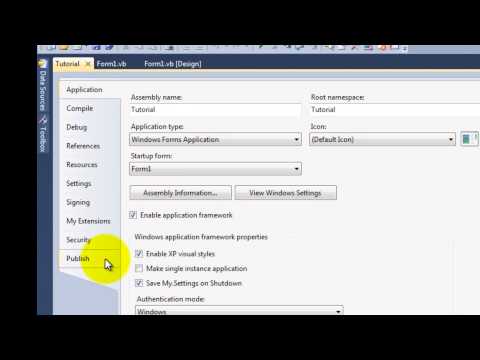
Περιεχόμενο
Αυτό το σεμινάριο σάς παρέχει αναλυτικές οδηγίες σχετικά με τον τρόπο μετατροπής των αρχείων προέλευσης C ++ σε αρχεία .exe, τα οποία λειτουργούν στους περισσότερους (για να αποφευχθεί η λέξη "όλοι") υπολογιστές με Windows. Άλλες επεκτάσεις που λειτουργούν με αυτό είναι .cpp, .cc και .cxx (και .c, σε κάποιο βαθμό, αλλά μην υποθέσετε ότι λειτουργεί). Αυτός ο οδηγός προϋποθέτει ότι ο πηγαίος κώδικας C ++ προορίζεται για μια εφαρμογή κονσόλας και δεν απαιτεί εξωτερικές βιβλιοθήκες.
Για να πας
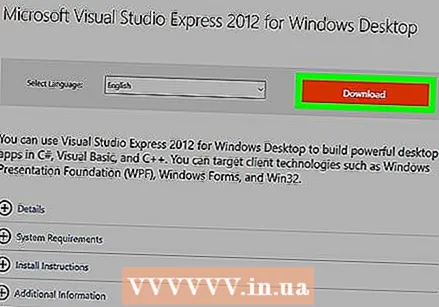 Πρώτα χρειάζεστε έναν μεταγλωττιστή C ++. Ένας από τους καλύτερους μεταγλωττιστές για τα Windows είναι το δωρεάν Microsoft Visual C ++ 2012 Express.
Πρώτα χρειάζεστε έναν μεταγλωττιστή C ++. Ένας από τους καλύτερους μεταγλωττιστές για τα Windows είναι το δωρεάν Microsoft Visual C ++ 2012 Express. 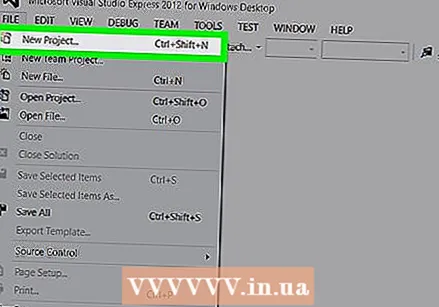 Ξεκινήστε ένα νέο έργο στο Visual C ++. Αυτό είναι πολύ εύκολο. Κάντε κλικ στο κουμπί "Νέο έργο" στην επάνω αριστερή γωνία και ακολουθήστε τα βήματα για να δημιουργήσετε ένα "κενό έργο". Δώστε του ένα όνομα και κάντε κλικ στο "Τέλος" στο επόμενο παράθυρο.
Ξεκινήστε ένα νέο έργο στο Visual C ++. Αυτό είναι πολύ εύκολο. Κάντε κλικ στο κουμπί "Νέο έργο" στην επάνω αριστερή γωνία και ακολουθήστε τα βήματα για να δημιουργήσετε ένα "κενό έργο". Δώστε του ένα όνομα και κάντε κλικ στο "Τέλος" στο επόμενο παράθυρο. 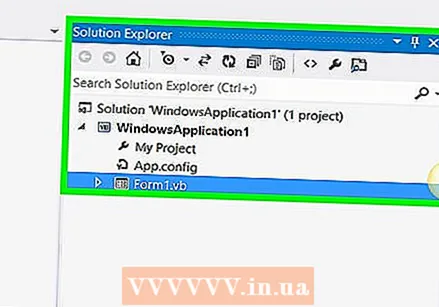 Αντιγράψτε και επικολλήστε όλα τα αρχεία .cpp στο φάκελο "Source Files" και αντιγράψτε όλα. h αρχεία (εάν υπάρχουν) στο φάκελο "Header Files". Μετονομάστε το κύριο αρχείο .cpp (αυτό με το "int main ()") στο όνομα του έργου που επιλέξατε. Το αρχείο εξωτερικών εξαρτήσεων θα γεμίσει.
Αντιγράψτε και επικολλήστε όλα τα αρχεία .cpp στο φάκελο "Source Files" και αντιγράψτε όλα. h αρχεία (εάν υπάρχουν) στο φάκελο "Header Files". Μετονομάστε το κύριο αρχείο .cpp (αυτό με το "int main ()") στο όνομα του έργου που επιλέξατε. Το αρχείο εξωτερικών εξαρτήσεων θα γεμίσει. 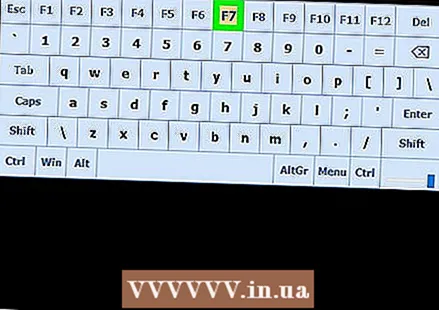 Δημιουργία και μεταγλώττιση. Πατήστε το πλήκτρο [F7] όταν τελειώσετε με όλα τα παραπάνω και το πρόγραμμα θα δημιουργηθεί.
Δημιουργία και μεταγλώττιση. Πατήστε το πλήκτρο [F7] όταν τελειώσετε με όλα τα παραπάνω και το πρόγραμμα θα δημιουργηθεί. 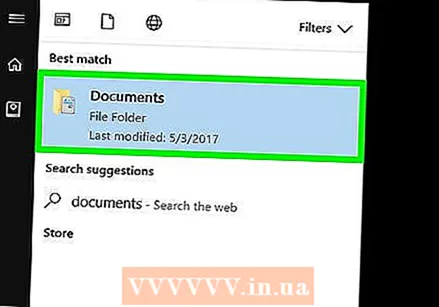 Βρείτε το αρχείο exe. Μεταβείτε στο αρχείο "Projects" όπου το Visual C ++ εγκαθιστά όλα τα προγράμματα (στα Windows 7, αυτός είναι ο φάκελος "Έγγραφα"). Θα βρίσκεται στο αρχείο με το όνομα που το δώσατε νωρίτερα στον κατάλογο "Debug".
Βρείτε το αρχείο exe. Μεταβείτε στο αρχείο "Projects" όπου το Visual C ++ εγκαθιστά όλα τα προγράμματα (στα Windows 7, αυτός είναι ο φάκελος "Έγγραφα"). Θα βρίσκεται στο αρχείο με το όνομα που το δώσατε νωρίτερα στον κατάλογο "Debug".  Δοκιμασε το. Κάντε διπλό κλικ στο αρχείο .exe για να το εκτελέσετε και αν όλα πάνε καλά, το πρόγραμμα θα πρέπει να λειτουργεί καλά. Εάν όχι, δοκιμάστε να ακολουθήσετε ξανά τα βήματα.
Δοκιμασε το. Κάντε διπλό κλικ στο αρχείο .exe για να το εκτελέσετε και αν όλα πάνε καλά, το πρόγραμμα θα πρέπει να λειτουργεί καλά. Εάν όχι, δοκιμάστε να ακολουθήσετε ξανά τα βήματα.  Εάν θέλετε το πρόγραμμα να εκτελείται σε άλλον υπολογιστή, οι βιβλιοθήκες χρόνου εκτέλεσης VC ++ πρέπει να είναι εγκατεστημένες σε αυτόν τον υπολογιστή. Τα προγράμματα C ++ που καταρτίζονται με το Visual Studio C ++ απαιτούν αυτές τις βιβλιοθήκες προγραμμάτων. Δεν χρειάζεται να το εγκαταστήσετε ξεχωριστά στο μηχάνημά σας, επειδή είναι εγκατεστημένο με το Visual Studio, αλλά δεν πρέπει να περιμένετε από τους πελάτες σας να το έχουν. Σύνδεσμος λήψης: http://www.microsoft.com/en-us/download/details.aspx?id=30679
Εάν θέλετε το πρόγραμμα να εκτελείται σε άλλον υπολογιστή, οι βιβλιοθήκες χρόνου εκτέλεσης VC ++ πρέπει να είναι εγκατεστημένες σε αυτόν τον υπολογιστή. Τα προγράμματα C ++ που καταρτίζονται με το Visual Studio C ++ απαιτούν αυτές τις βιβλιοθήκες προγραμμάτων. Δεν χρειάζεται να το εγκαταστήσετε ξεχωριστά στο μηχάνημά σας, επειδή είναι εγκατεστημένο με το Visual Studio, αλλά δεν πρέπει να περιμένετε από τους πελάτες σας να το έχουν. Σύνδεσμος λήψης: http://www.microsoft.com/en-us/download/details.aspx?id=30679
Συμβουλές
- Μερικές φορές τα λάθη μπορούν να ρίχνονται επειδή ο αρχικός συγγραφέας χρησιμοποίησε ξεπερασμένες μεθόδους ή ξέχασε να συμπεριλάβει τις εξαρτήσεις του πηγαίου κώδικα.
- Βεβαιωθείτε ότι το Visual C ++ Express είναι ενημερωμένο, ώστε να μην προκύψουν σφάλματα κατά τη διάρκεια της μεταγλώττισης.
- Στις περισσότερες περιπτώσεις, είναι πιο αποτελεσματικό να αφήσετε τον δημιουργό ενός προγράμματος να το συντάξει για εσάς. Συντάξτε τον μόνο εάν δεν υπάρχει απολύτως άλλη επιλογή.
Προειδοποιήσεις
- Μείνετε μακριά από το Dev-C ++. Διαθέτει έναν ξεπερασμένο μεταγλωττιστή, έχει πάνω από 340 γνωστά σφάλματα και δεν έχει ενημερωθεί σε 5 χρόνια, αφήνοντάς το σε διαρκές beta. Εάν είναι δυνατόν, χρησιμοποιήστε ΟΠΟΙΑΔΗΠΟΤΕ ΑΛΛΟ ΣΥΜΠΛΗΡΩΤΗ ΚΑΙ IDE ΕΞΑΙΡΕΣΗ Dev-C ++.
- Δεδομένου ότι τα C ++ και C είναι γλώσσες προγραμματισμού πολύ χαμηλού επιπέδου, έχουν τη δυνατότητα να βλάψουν τον υπολογιστή σας. Ένας γρήγορος έλεγχος που μπορείτε να κάνετε είναι να ελέγξετε αν τα αρχεία .cpp έχουν τη γραμμή "#include WINDOWS.h" στην κορυφή. Εάν ναι, ΜΗΝ συντάξετε το πρόγραμμα και ρωτήστε τον δημιουργό γιατί χρειάζονται πρόσβαση στο API των Windows. Εάν δεν μπορούν να απαντήσουν με ακρίβεια, ζητήστε βοήθεια από έναν ειδικό σε ένα φόρουμ.
Απαιτήσεις
- Ένας μεταγλωττιστής (συνιστάται το Visual C ++)
- Ένα αρχείο .cpp ή πηγαίος κώδικας C / C ++
- Ένας υπολογιστής με Windows (.exe υποστηρίζεται μόνο από Windows)